Реклама
 Я должен признать, что когда дело доходит до организации электронной почты, я немного ленив. Когда я получаю электронное письмо от кого-то, я обычно просто запускаю быстрый ответ и оставляю электронное письмо в своем почтовом ящике. Когда я часто использовал Yahoo Mail, это привело к увеличению моего почтового ящика примерно до 3000-4000 сообщений. Теперь, как именно вы решаете исправить сценарий кошмара, как это?
Я должен признать, что когда дело доходит до организации электронной почты, я немного ленив. Когда я получаю электронное письмо от кого-то, я обычно просто запускаю быстрый ответ и оставляю электронное письмо в своем почтовом ящике. Когда я часто использовал Yahoo Mail, это привело к увеличению моего почтового ящика примерно до 3000-4000 сообщений. Теперь, как именно вы решаете исправить сценарий кошмара, как это?
Ситуация становится еще более критической, когда вы начинаете работать удаленно. Ваши рабочие задания и командные обсуждения все происходят по электронной почте. Это делает организацию и оптимизацию электронной почты еще более важной, потому что это может повлиять на качество вашей работы и на то, будете ли вы хорошо организованным и высоко функциональным человеком или нет.
Прежде всего, MakeUseOf - это, безусловно, то место, где вам нужно обратиться, если вам нужна помощь с учетной записью Gmail. Две из моих любимых статей MUO, посвященные оптимизации Gmail, представляют собой удивительный список способов использования Angelina.
Очистка вашего почтового ящика как эволюционный процесс
Организация и очистка почтового ящика Gmail для меня примерно так же привлекательны, как стирка или мытье посуды. Однако вместо того, чтобы организовать всю свою папку «Входящие» и всю кучу сообщений, накопленных там, вы можете сделать привычку делать несколько вещей по-другому, продвигаясь вперед. Эти «некоторые вещи» в конечном итоге приведут к очистке вашей папки «Входящие». Звук невозможно? Это не так - нужно просто научить вашу почту Gmail действовать более разумно и сортировать ваши сообщения за вас.
Первый шаг - дать обещание обрабатывать входящие письма, сообщая Gmail, как их сортировать или упорядочивать. Перенаправляя обычные входящие электронные письма, вы обнаружите, что ваш почтовый ящик очень быстро очищается.
Например, недавно я настроил Календарь Google для отправки мне писем с напоминанием о задачах, которые я планировал выполнить на этот день. Хотя это хороший способ сделать что-то, это также отличный способ замаскировать почтовый ящик в очень короткие сроки. Я позволил этим сообщениям накапливаться, но теперь я имею дело с электронными письмами с уведомлением, получил сегодня и использовать его, чтобы задним числом вернуться и реорганизовать все те, которые в настоящее время беспорядок мой почтовый ящик Пока у вас есть открытое сообщение, все, что вам нужно сделать, это нажать «Дополнительные действия», а затем выбрать «Фильтровать подобные сообщения».
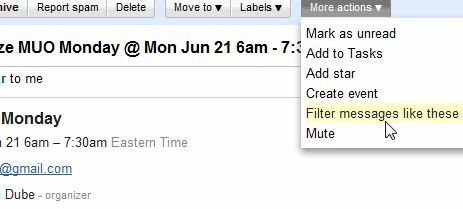
Таким образом, вам не нужно выяснять, какие критерии фильтра вы должны использовать, чтобы применить к этой группе изображений, электронной почте Система уже знает адрес электронной почты, с которого пришло письмо, и автоматически заполняет поле «От» для вы.
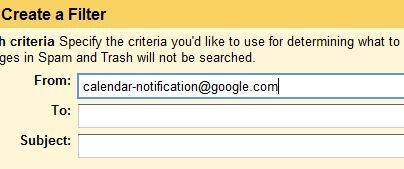
Помните, что при работе с такими электронными письмами, которые поступают сегодня в ваш почтовый ящик, вы будете учить свою учетную запись электронной почты, как организовать свой почтовый ящик для вас. Это может занять дополнительное время сегодня или завтра, но через некоторое время вы поймете, что ваша учетная запись Gmail поддерживает чистоту и организованность! Настоящий секрет «обучения» вашей учетной записи Gmail, что делать с сообщением, заключается в следующем шаге настройки фильтра.
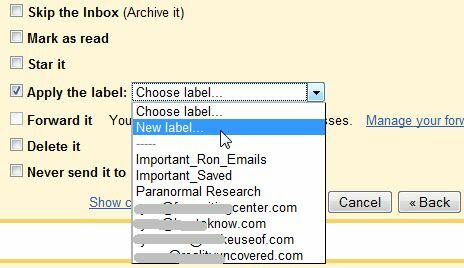
Если вы только начали это делать, то, возможно, у вас нет готовых ярлыков для сообщений, которые вы надеетесь организовать. Не бойтесь - просто используйте выпадающий список рядом с «Применить ярлык», чтобы выбрать «Новый ярлык…». Это позволит вам назначить ярлык, который хорошо описывает этот тип электронного письма. Например, в этом случае я назвал тип электронной почты «Calendar_Notifications», а затем сказал Gmail применить это новое правило к прошлым сообщениям.
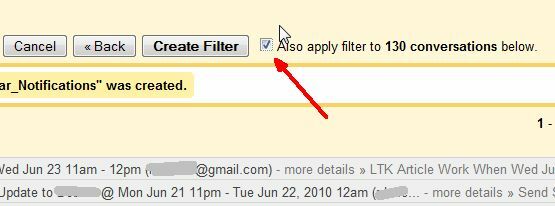
Это то, что оптимизирует ваши усилия. Вместо того, чтобы возвращаться и реорганизовывать тысячи старых писем, вы можете новый письма, которые приходят в результате, приводят к очистке существующей стопки разных писем, загромождающих ваш почтовый ящик.
Используйте Superstars для быстрой пометки писем
Если вы чем-то похожи на меня, вы можете получать электронные письма, приходящие отовсюду - информационные письма из вашего банка или другие организации, с которыми вы работаете, электронные письма от коллег или людей, которыми вы управляете, или важные сообщения от членов команды, которые вы работаю с. Если вы имеете дело с огромным потоком электронной почты, то очень разумно начать «помечать» свои электронные письма звездочками.
Обычно пометка в сообщении означает, что сообщение очень важно, но это также отличный способ разбить эти «важные» электронные письма на подкатегории для быстрого и простого поиска в дальнейшем. Вы можете сделать это, включив функцию «Superstars» в Gmail Labs.
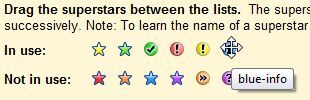
Эта функция позволяет использовать до 12 уникальных значков звездочек, чтобы вы могли не только разделять важные сообщения из остальной части папки входящих, но вы можете отсортировать эти важные сообщения в свои собственные особый тип. Вам нужно знать имя значка для поиска, поэтому на странице настроек Gmail просто наведите указатель мыши на значок для имени значка. Когда вы читаете новое электронное письмо и хотите пометить его как важное и отсортировать - вы можете нажать на «звездочку», а затем несколько раз, чтобы изменить тип звезды. В этом случае я щелкнул пять раз, чтобы пометить сообщение как важное информационное письмо о моих планах поездок в Orbitz.
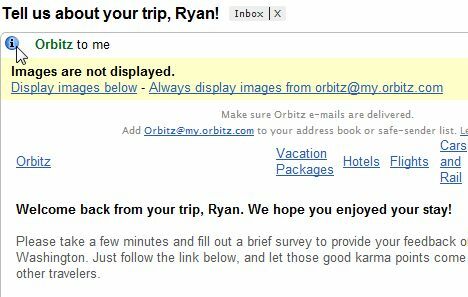
Позже, когда вы захотите вспомнить эти важные сообщения из вашей папки входящих сообщений, просто выполните поиск типа набрав «has: blue-info» или любое другое имя типа значка - и получат только те сообщения, которые вы пометили вернулся. Например, вот все сообщения, которые я пометил как важные информационные письма.
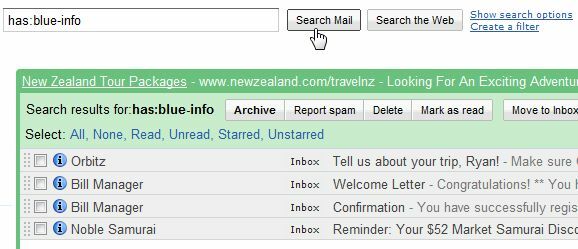
Это позволяет очень легко быстро находить те сообщения, которые вы использовали для поиска в папке «Входящие», - экономя время и избегая головной боли.
Пометить критические электронные письма быстрыми ссылками
Еще один важный способ организации и отслеживания тех критических электронных писем, которые, как вы знаете, вам понадобятся в первый раз, - это активировать функцию быстрых ссылок в Gmail Labs. Это устанавливает простую функцию быстрых ссылок на левой панели меню вашей учетной записи Gmail.
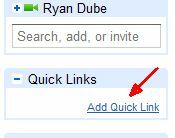
Когда вы получите электронное письмо, которое, как вы знаете, вам придется вернуться и найти позже, просто нажмите на «Добавить быструю ссылку», и Gmail автоматически запишет URL-адрес этого изображения и добавит его в левое меню. листинга. Вы можете дать тексту ссылки любое название, которое вам нравится.
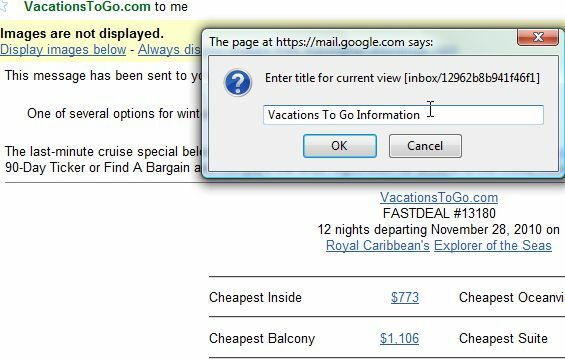
Здесь перечислены ссылки электронной почты в левой строке меню с выбранными вами названиями. Это очень полезный способ избежать необходимости выискивать те электронные письма, которые содержат важную информацию, например чей-то номер телефона, на который они отправили вам электронное письмо. Когда пришло время позвонить им, все, что вам нужно сделать, это нажать на ссылку - не нужно просматривать все ваши другие электронные письма, чтобы найти эту важную информацию.
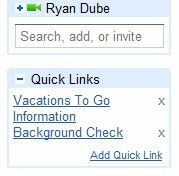
Обратите внимание, что рядом с каждой быстрой ссылкой есть опции «х». Это потому, что эта функция предназначена для быстрого сохранения информации, которая вам понадобится в короткие сроки. После того как вы воспользуетесь этой информацией, рекомендуется удалить быструю ссылку, чтобы ваш список быстрых ссылок был как можно более коротким. По сути, это быстрый блокнот для отслеживания тех критических электронных писем, к которым, как вы знаете, скоро придется вернуться.
Знаете ли вы какие-либо другие полезные советы, которые помогут вам организовать и оптимизировать свой почтовый ящик? Поделитесь своими идеями и советами в разделе комментариев ниже.
Райан имеет степень бакалавра в области электротехники. Он 13 лет проработал в области автоматизации, 5 лет - в сфере информационных технологий, а сейчас является инженером приложений. Бывший управляющий редактор MakeUseOf, он выступал на национальных конференциях по визуализации данных и был представлен на национальном телевидении и радио.


